フォルダーを公開するときの設定で間違いがなければ、共有フォルダーにアクセスできるはず。しかし実際に試してみると、「つながっているはずなのにマイネットワークに表示されない」「マイネットワークに表示されているのにアクセスできない」こともある(図1~図3)。
| 【つながっているはずのパソコンが見えないのはどうしてか】 | |
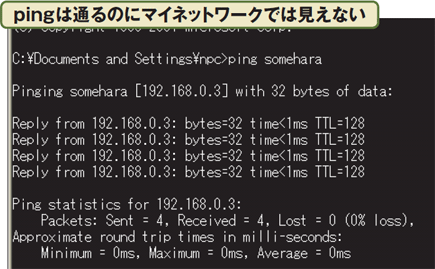 | |
| 図1 コンピュータ名を指定してpingを打ってみた。確かにつながっている | |
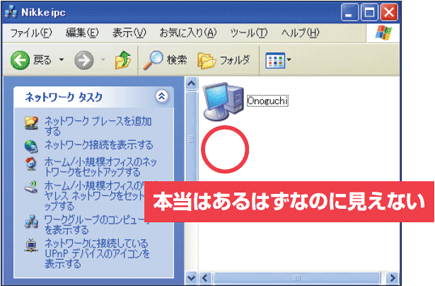
|
| 図2 しかしマイネットワークの一覧を見ても、目的のパソコン(Somehara)はない |
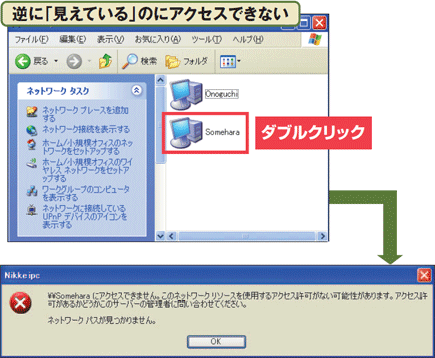 |
| 図3 マイネットワークの一覧画面では、確かにSomeharaマシンが見えている(画面上)。しかしSomeharaアイコンをダブルクリックすると、エラーメッセージが表示された(画面下) |
これは、Windowsのブラウジング(ネットワークにつながったマシンの一覧を表示する)機能によって引き起こされることで、必ずしもエラーとは限らない。マイネットワークで相手のパソコンが見えない場合でも、pingを打って接続できているようなら、我慢して待っていればいずれ見えるようになる。
Windowsマシンにつけたコンピュータ名は、「マスターブラウザー」というパソコンにある「ブラウズリスト」というリストに登録される(図4)。各パソコンはネットワークに接続されたパソコンすべてに自分の名前を同報し(ホストアナウンスメントという)、そのデータを基にブラウズリストが作られる。
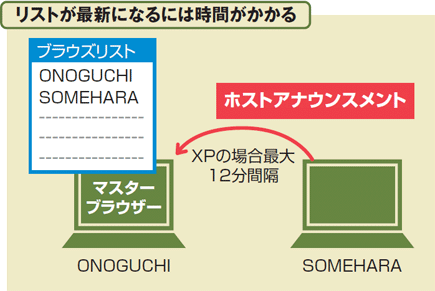
|
| 図4 ネットワーク接続されたパソコンの情報(ブラウズリスト)はマスターブラウザーと呼ぶパソコンが管理する。このリストが更新されるには、通常数分程度の時間がかかる |
問題は、作業が一定の間隔で実行されることにある。つまり、実際に接続されたタイミングと、ブラウズリストに登録されるタイミングにタイムラグが生じているわけだ。
ブラウズリストにあるパソコン一覧は必ずしも最新のものとは限らない。つないだばかりのパソコンはすぐには表示されず、以前接続していたパソコンがリストに残っていることもある。Windows XPの場合はこのホストアナウンスメントが最大12分間隔で、通知が3回来なかったらリストから消すので、最長36分リストに残り続ける。
2台でネットワークを構成していたら、そのうち1台がマスターブラウザーになる。自分のマシンがマスターブラウザーかどうかは、図5にあるような「nbtstat -n」コマンドで調べられる。
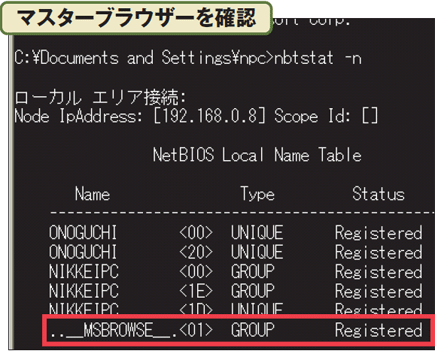
|
| 図5 マスターブラウザーは一定の基準で決まる。自分がマスターブラウザーかどうかは、「nbtstat -n」コマンドで分かる。マスターブラウザーなら「MSBROWSE」という行が出る |





















































